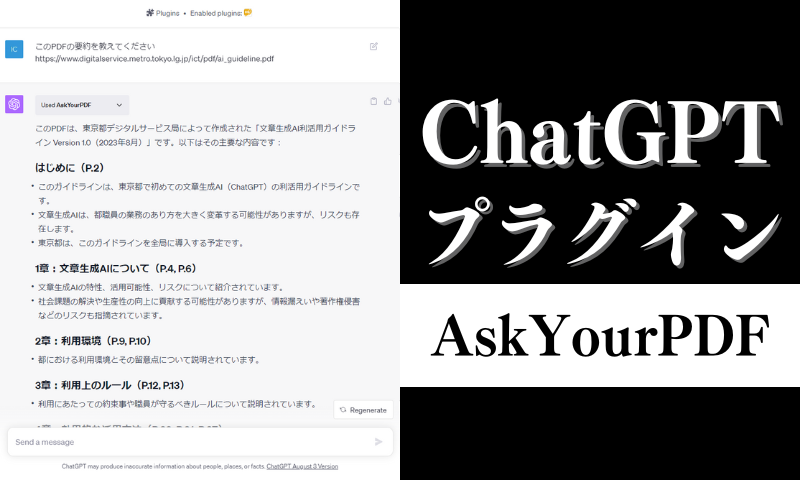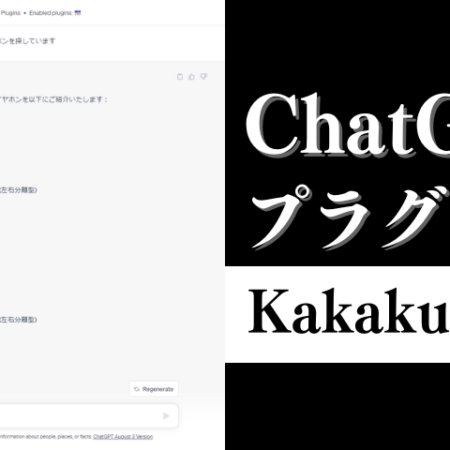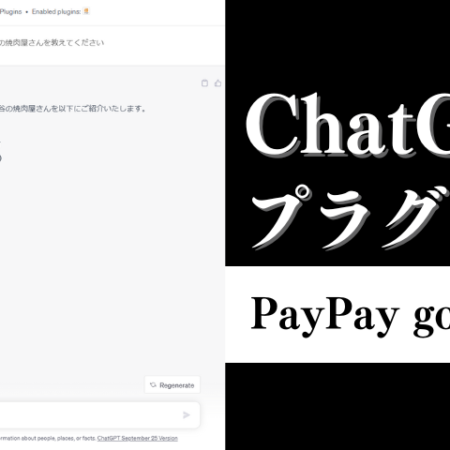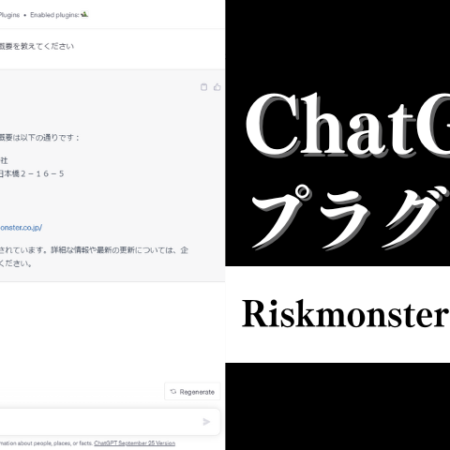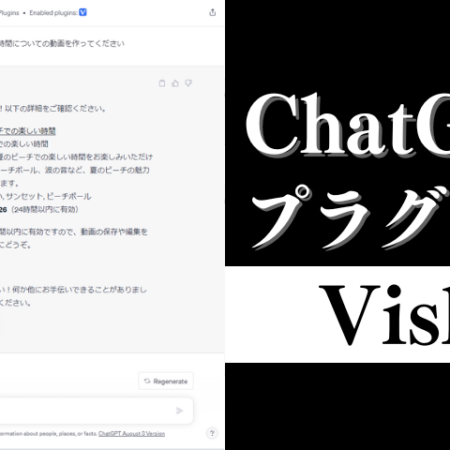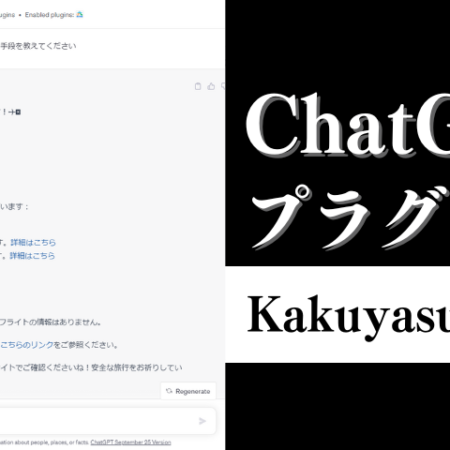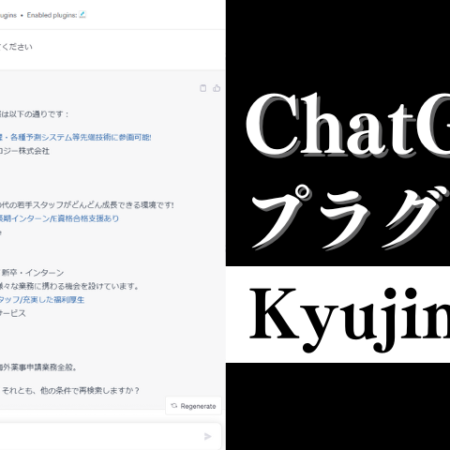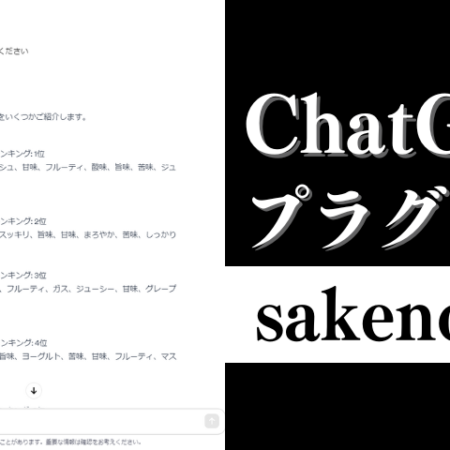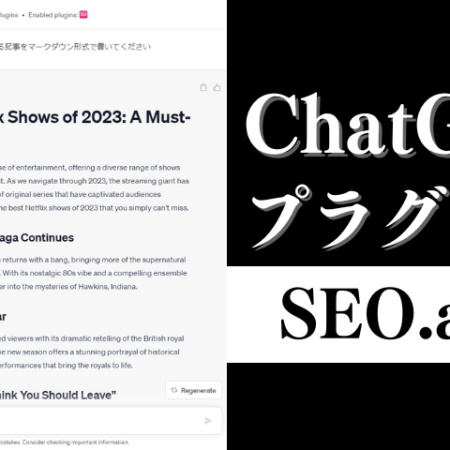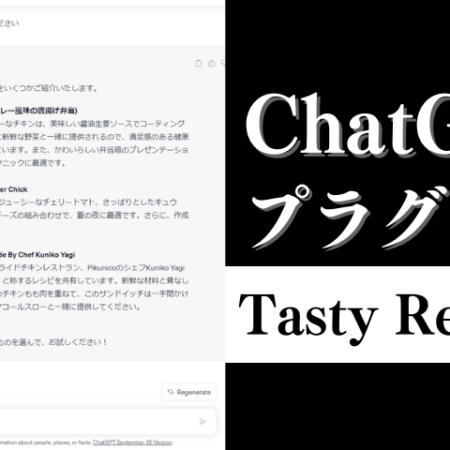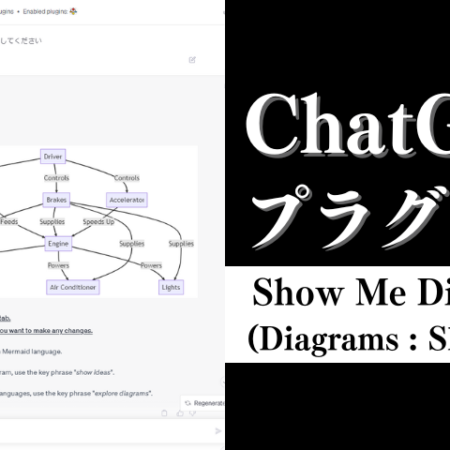目次
AskYourPDFの概要
AskYourPDFは、PDFドキュメントから情報を効率的に抽出するためのChatGPTプラグインです。
このプラグインは、特定の質問やクエリに対してPDF内の関連情報を瞬時に検索し、その結果をユーザーに提供する能力を持っています。URLから直接PDFをダウンロードする機能や、既存のドキュメントIDを用いてクエリを実行する機能など、多様な用途で活用できます。
特に、研究論文、マニュアル、報告書など、大量のテキスト情報を含むPDFを扱う際には非常に便利です。このプラグインを使用することで、時間と労力を大幅に節約し、より効果的な情報収集が可能となります。
AskYourPDFの使い方
まずはじめにAskYourPDFプラグインの使い方を簡単に説明します。
- ChatGPTのプラグインストアで「AskYourPDF」をインストールします
- インストールした「AskYourPDF」を有効にします
- PDFのURLを提供し、プロンプトを入力します
この3ステップで、PDFを要約したり、PDFの特定の情報を効率的に抽出することができるようになります。
パソコンに保存されたPDFなど、PDFのURLがない場合はAskYourPDFのアップロードページにてアップロードを行い、IDを生成してURLの代わりに使います。この方法は記事後半にて解説しています。
以下、プロンプトの例を紹介します。
例)このPDFの要約を教えてください URL
「PDFのURL」と「質問やクエリ」を入力するだけでOKです。
但し、URLと質問を一緒に投げるとうまく反応してくれないケースもあります。この場合は2回に分けて入力すると機能します。
ステップ1:URLのみを入力する
ステップ2:回答がきたら質問やクエリを入力する
URLのみを入力すると、要約を回答してくれたり、質問を聞かれたりします。
これはPDFが正常にデータベースにダウンロードされた状態を示しているので、あとは質問やクエリを入力するだけでOKです。
質問やクエリを入力すると、プラグインは保存されたPDFから関連する情報を探して回答してくれます。
【図解】AskYourPDFプラグインを導入して使うまでの流れ
実際にChatGPTの画面を見ながら導入から使うまでの流れを紹介していきます。
「AskYourPDF」をインストール
▼はじめにChatGPTにアクセスして“GPT-4”を選択し、メニューから“Plugins”を選択します。
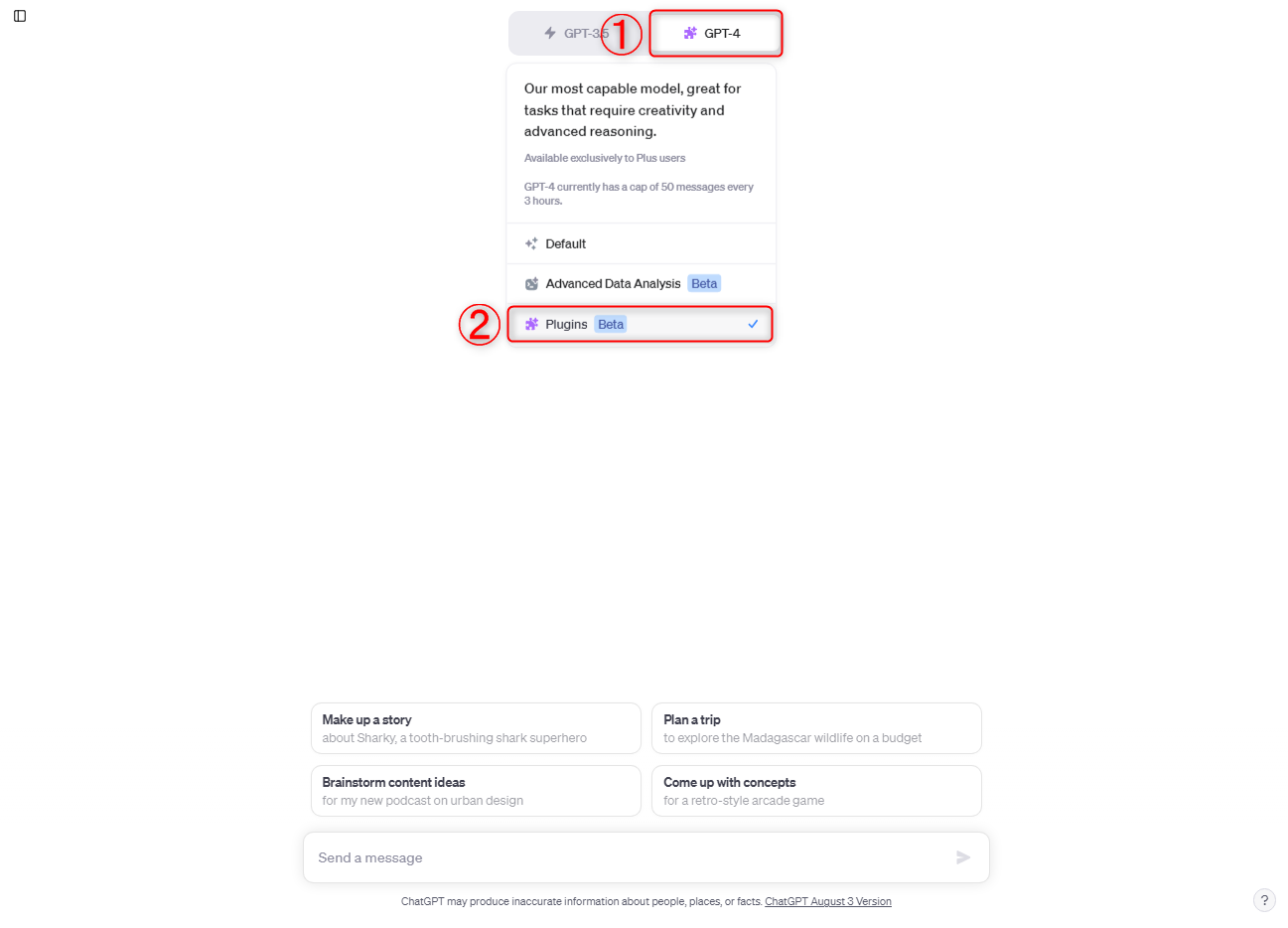
▼“Plugins”を選択すると“No plugins enabled”という項目が出てくるのでクリックし、“Plugin store”を選択します。
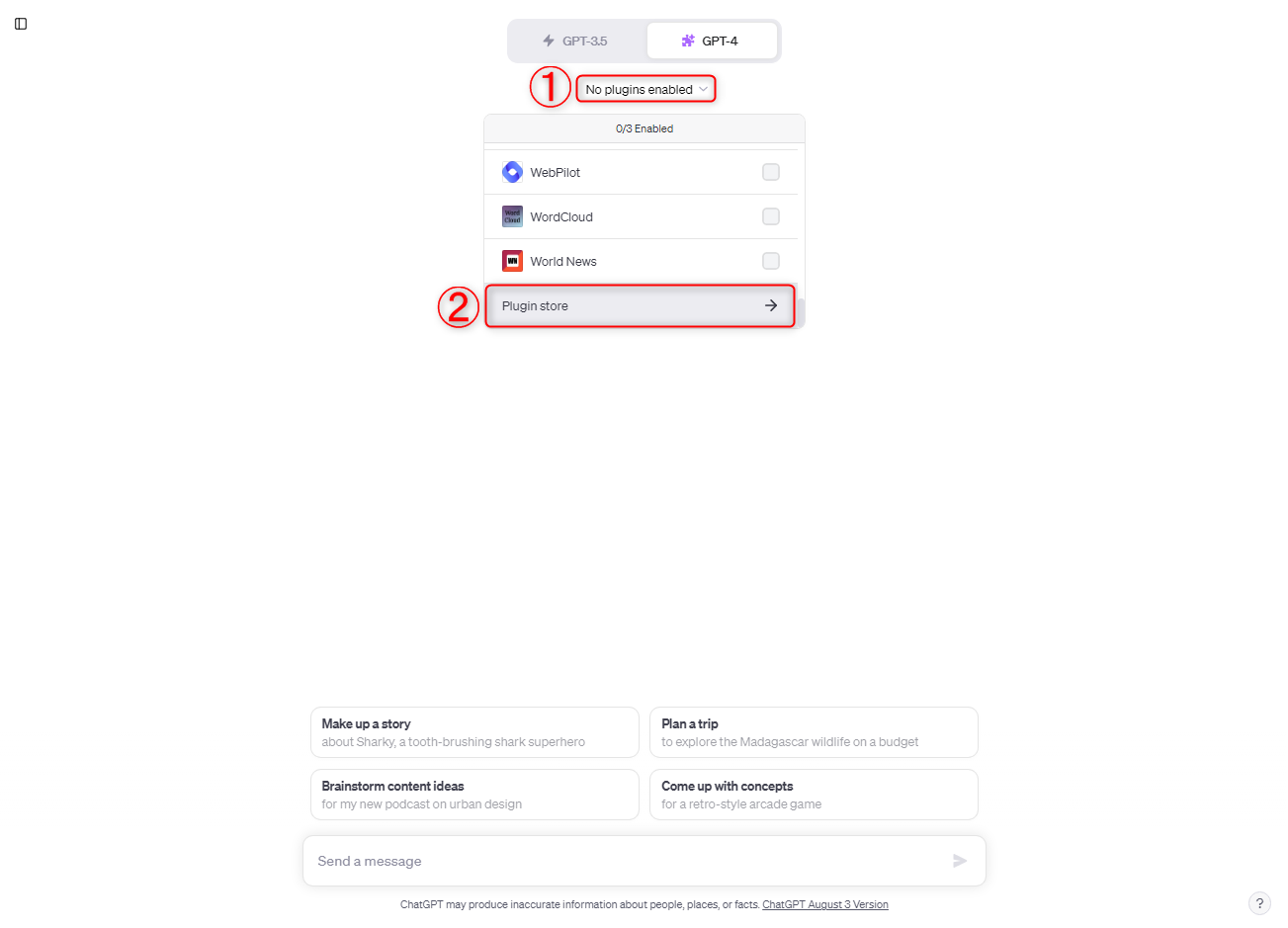
▼プラグインストアに移動するので検索窓に“AskYourPDF”と入力して検索し、“Install”をクリックしてインストールします。
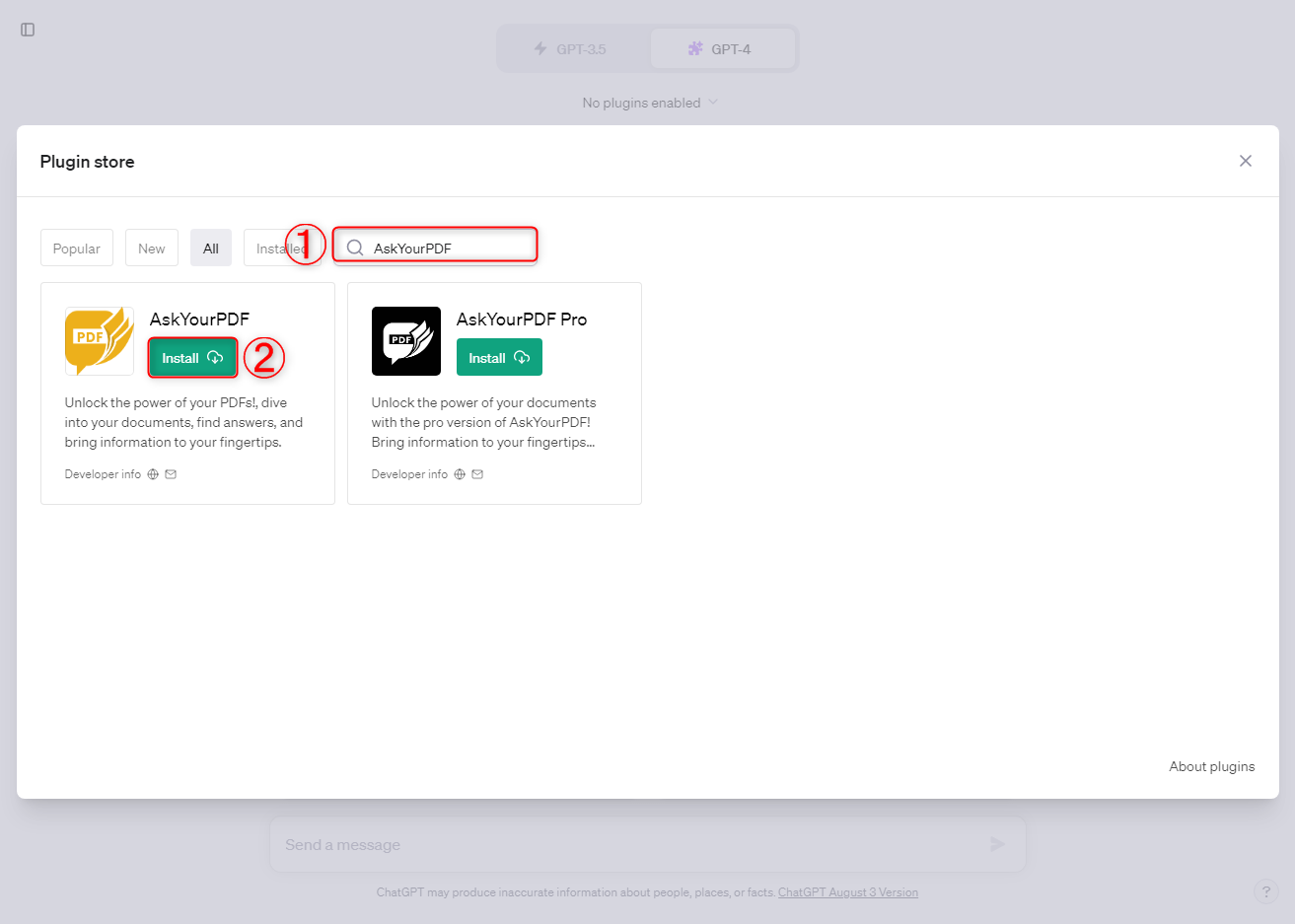
▼インストール完了後は、右上の「×」をクリックして閉じてもOKです。
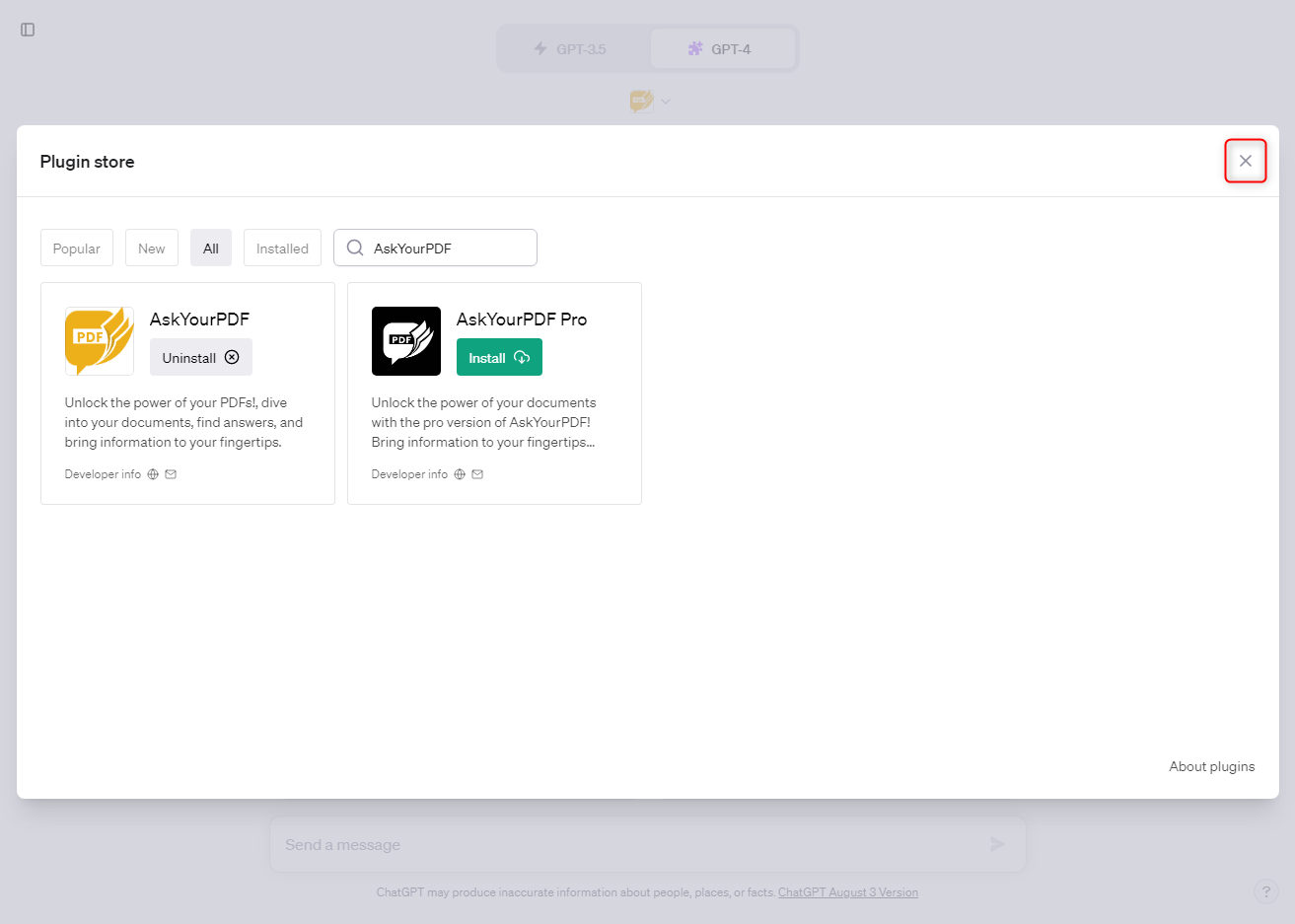
「AskYourPDF」を有効にする
▼インストール完了後、プラグインが有効になっているか確認します。チェックが入っていれば有効化されています。
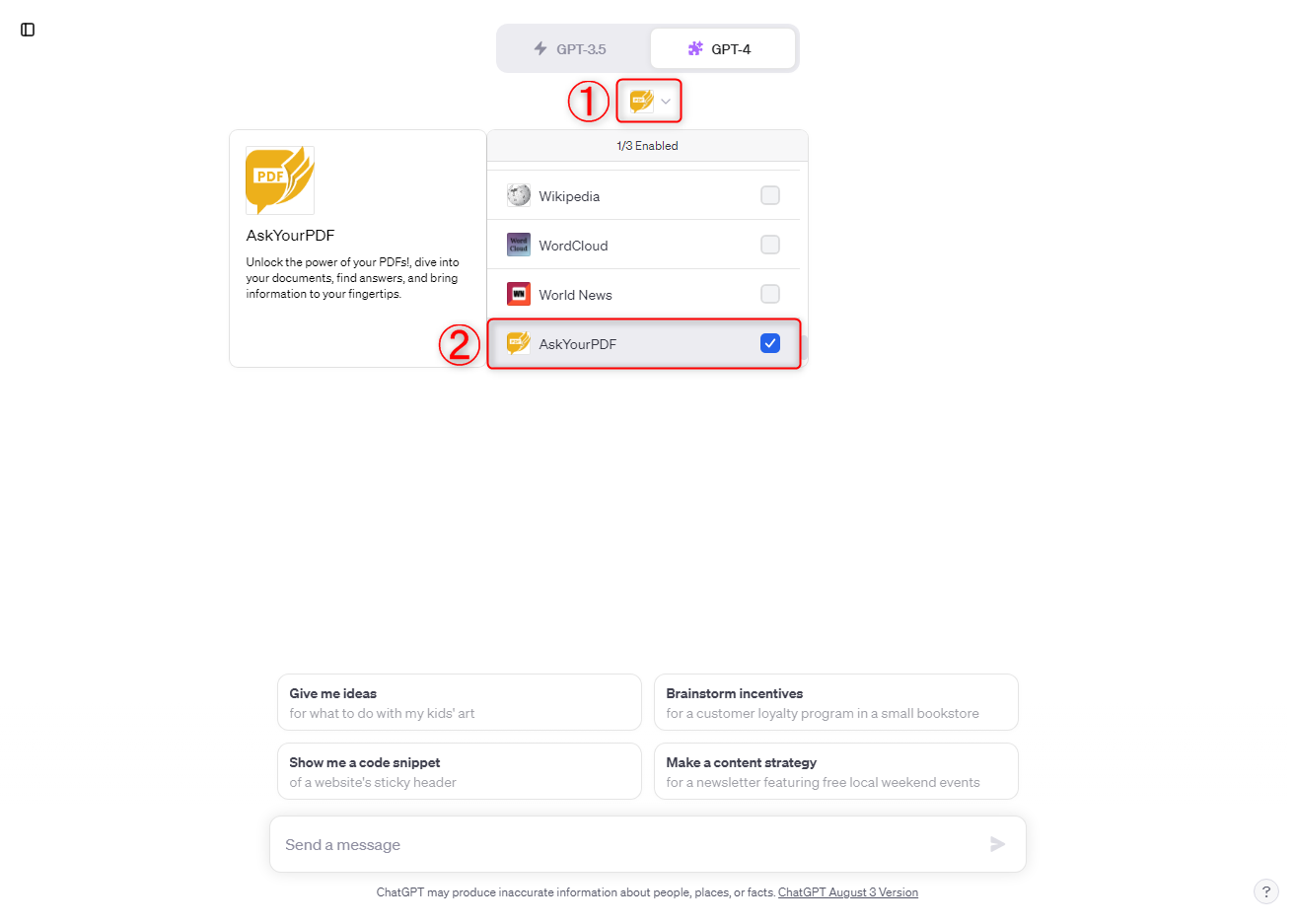
※基本的にインストール直後は自動でチェックが入るので有効化されています。但し、他のプラグインを設定していた場合など、有効化されないことがあるので、その場合はここでチェックを入れてください。
プロンプトを入力する
▼チェックを入れたら次はプロンプトを入力して送信します。
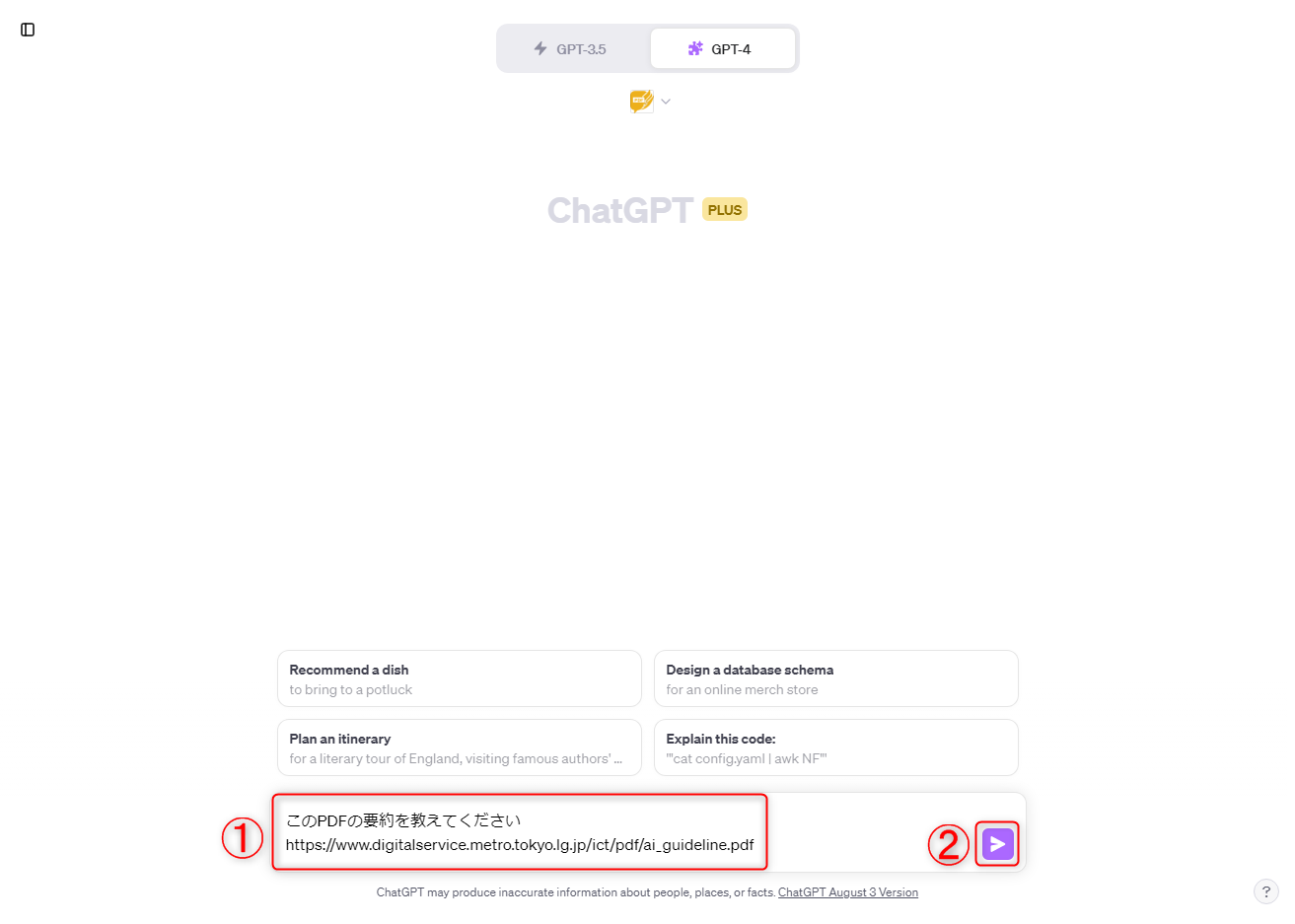
※プロンプトは上述したとおり、「PDFのURL」と「質問やクエリ」を入力するだけでOKです。うまく動作しない場合は「PDFのURL」と「質問やクエリ」を2回に分けて入力します。
▼プロンプトを送信すると“AskYourPDF”が起動し、PDFから関連する情報を探して回答してくれます。
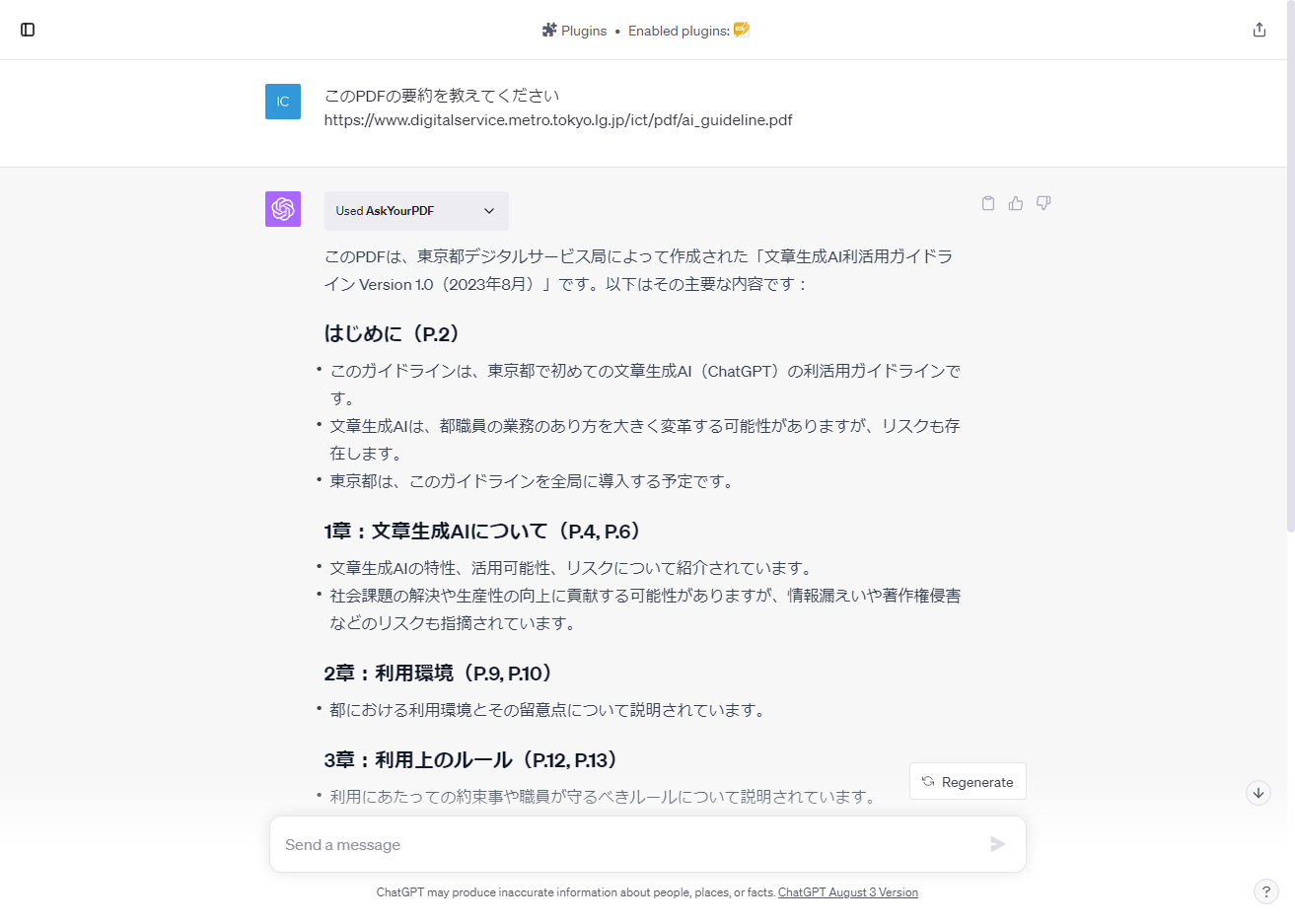
PDFのURLがない場合
パソコンに保存されたPDFなどはURLがないのでそのまま使うことはできません。
この場合は、AskYourPDFのアップロードページに移動し、PDFをアップロードする必要があります。
そしてアップロードが完了すると“Doc_ID”が生成されるので、そのIDをURLの代わりに使っていく流れとなります。
▼まずは「PDFのURLがないのでアップロードページを教えてください」といったプロンプトを入力し、AskYourPDFのアップロードページを教えてもらいます。
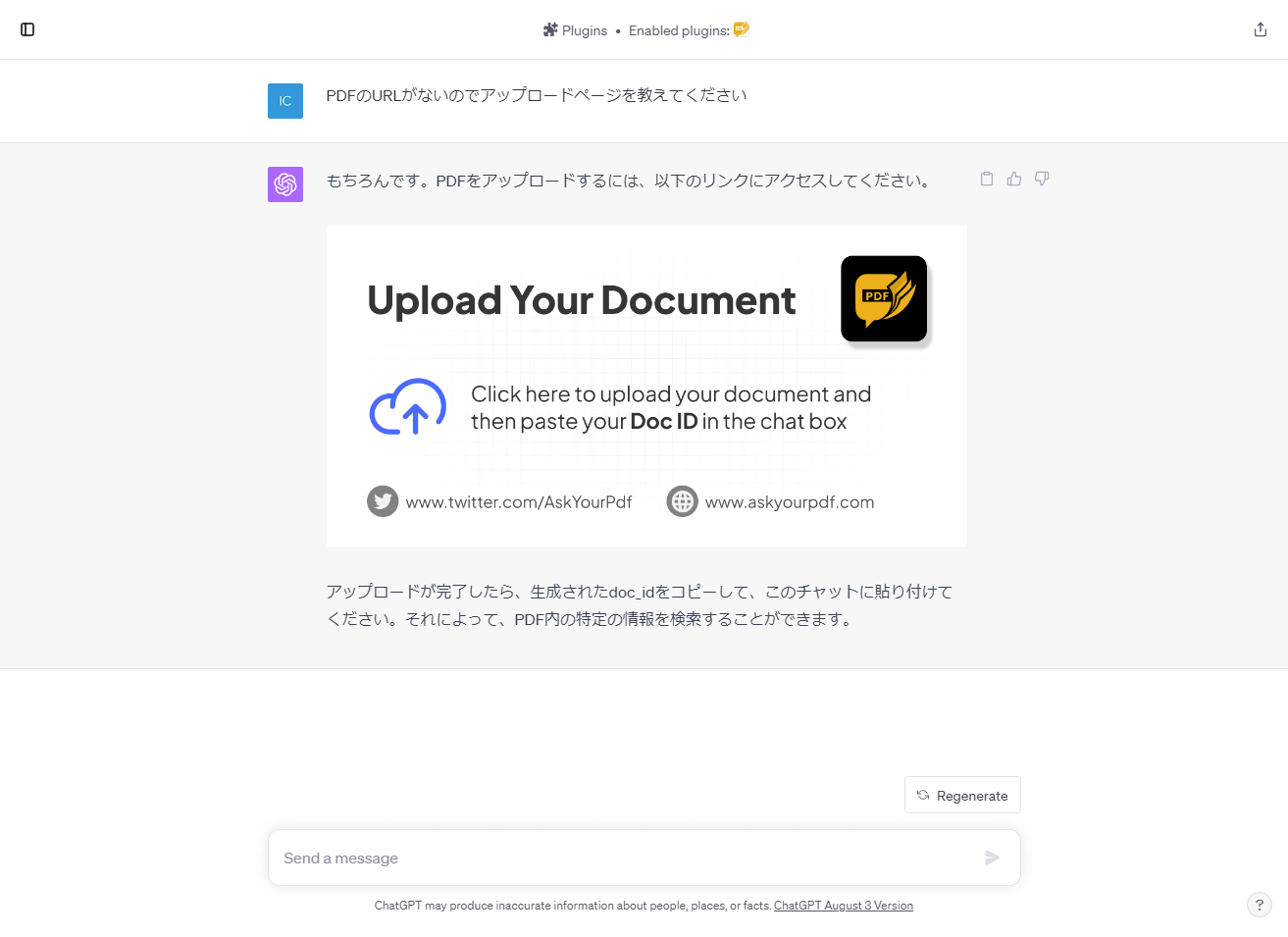
▼リンクにアクセスするとサインインを求める画面が出てくるので、「Googleアカウント」または「メールアドレス」でサインインしていきます。今回はGoogleアカウントを利用して進めていきますので「Continue With Google」をクリックします。
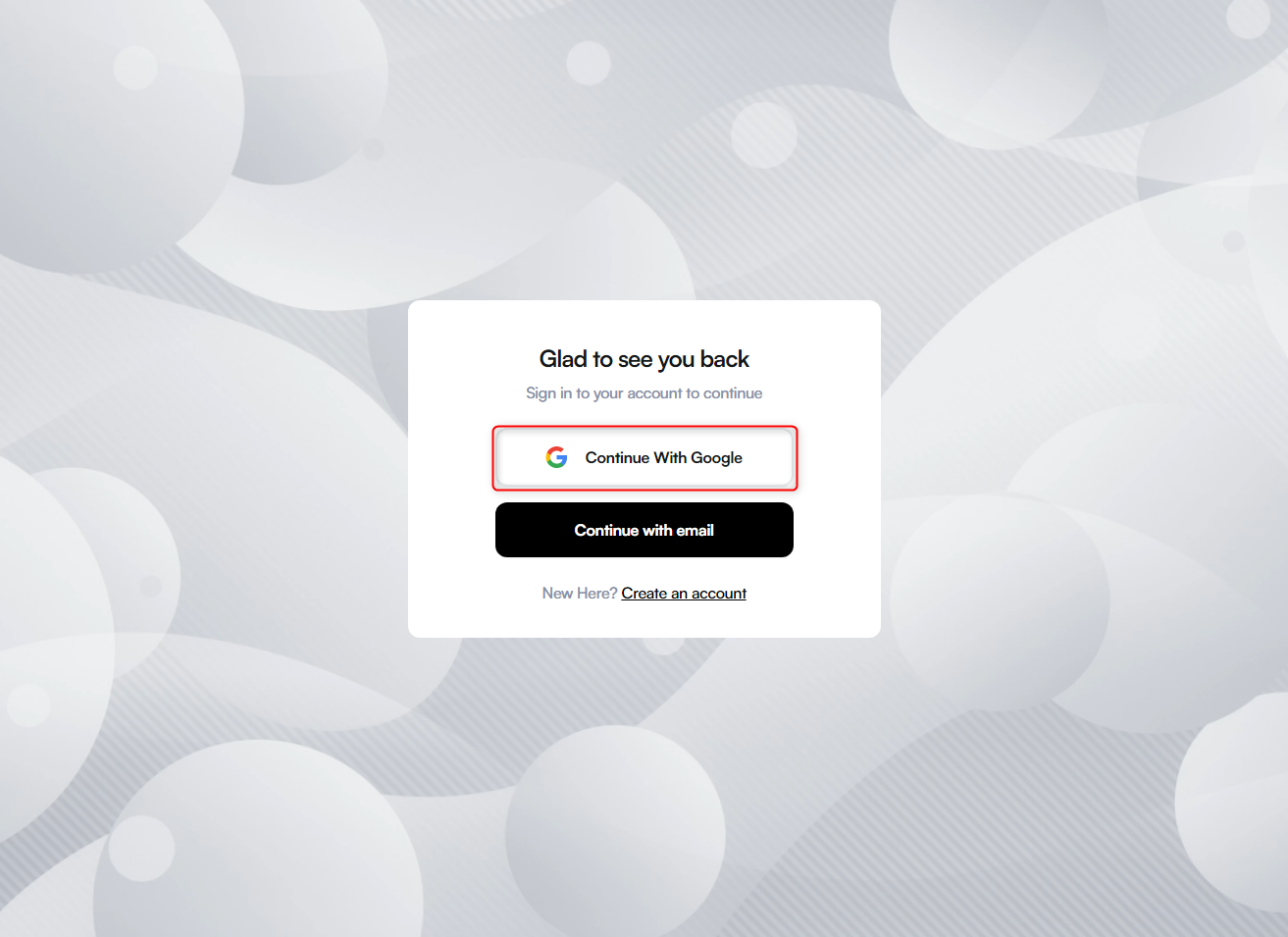
▼Googleアカウントの選択画面が表示されますので、サインインするアカウントを選択します。
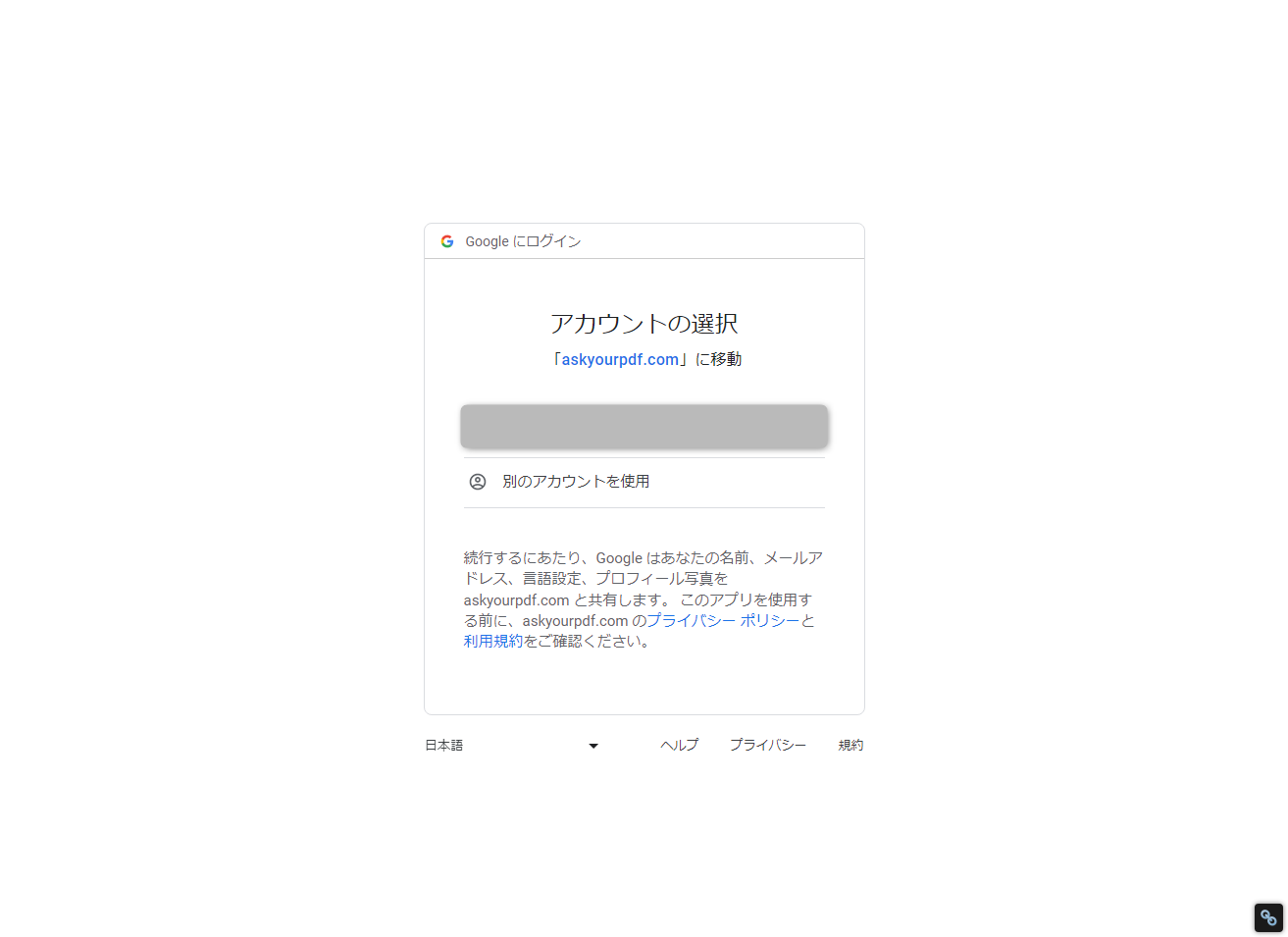
▼サインインが完了するとアップロードページに移動するので、PDFをアップロードします。アップロードはクリックからPDFを選択するか、ドラッグ&ドロップで行うことができます。
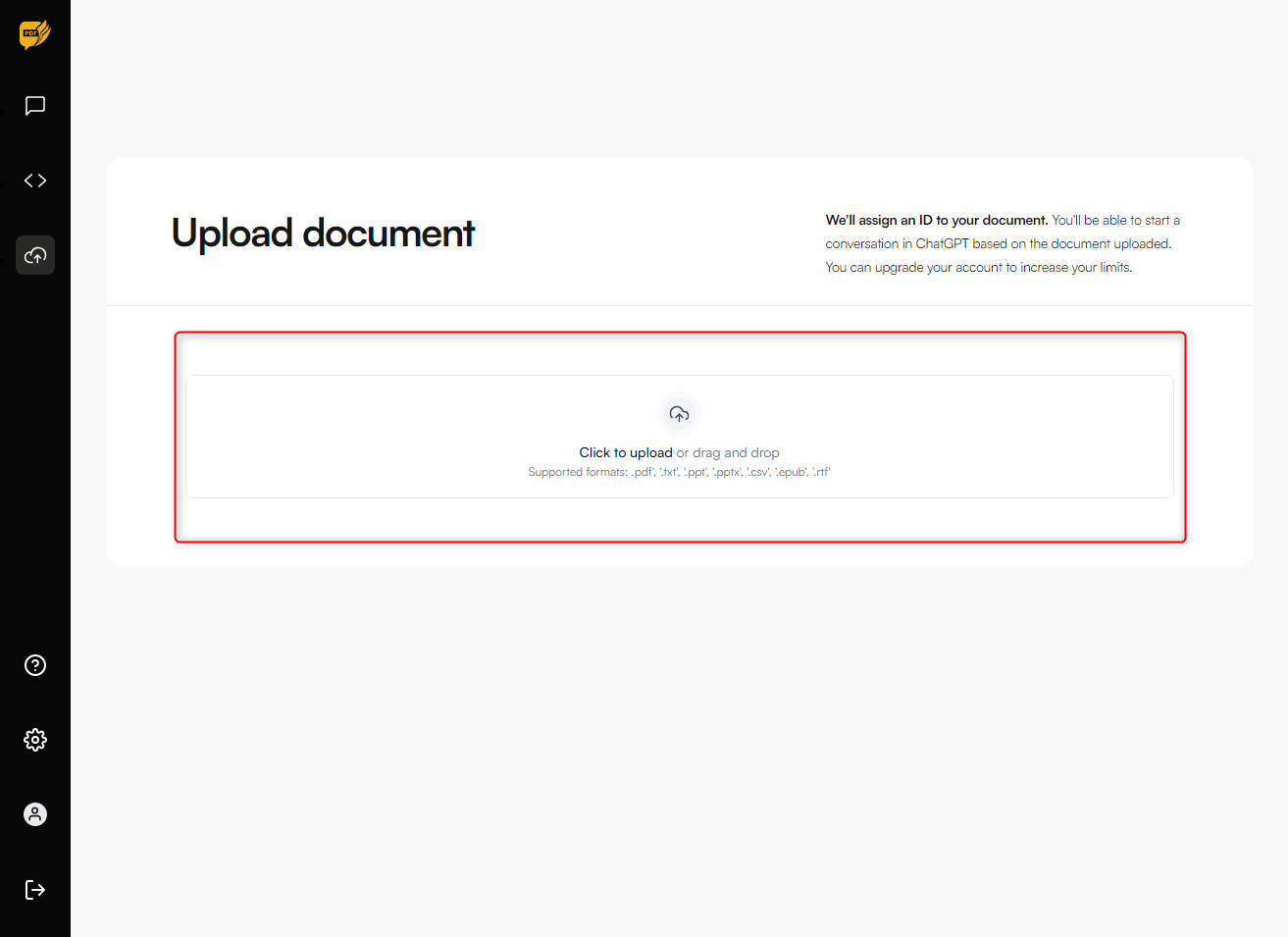
▼PDFのアップロードが完了されると、以下のように“Doc_ID”が生成されます。
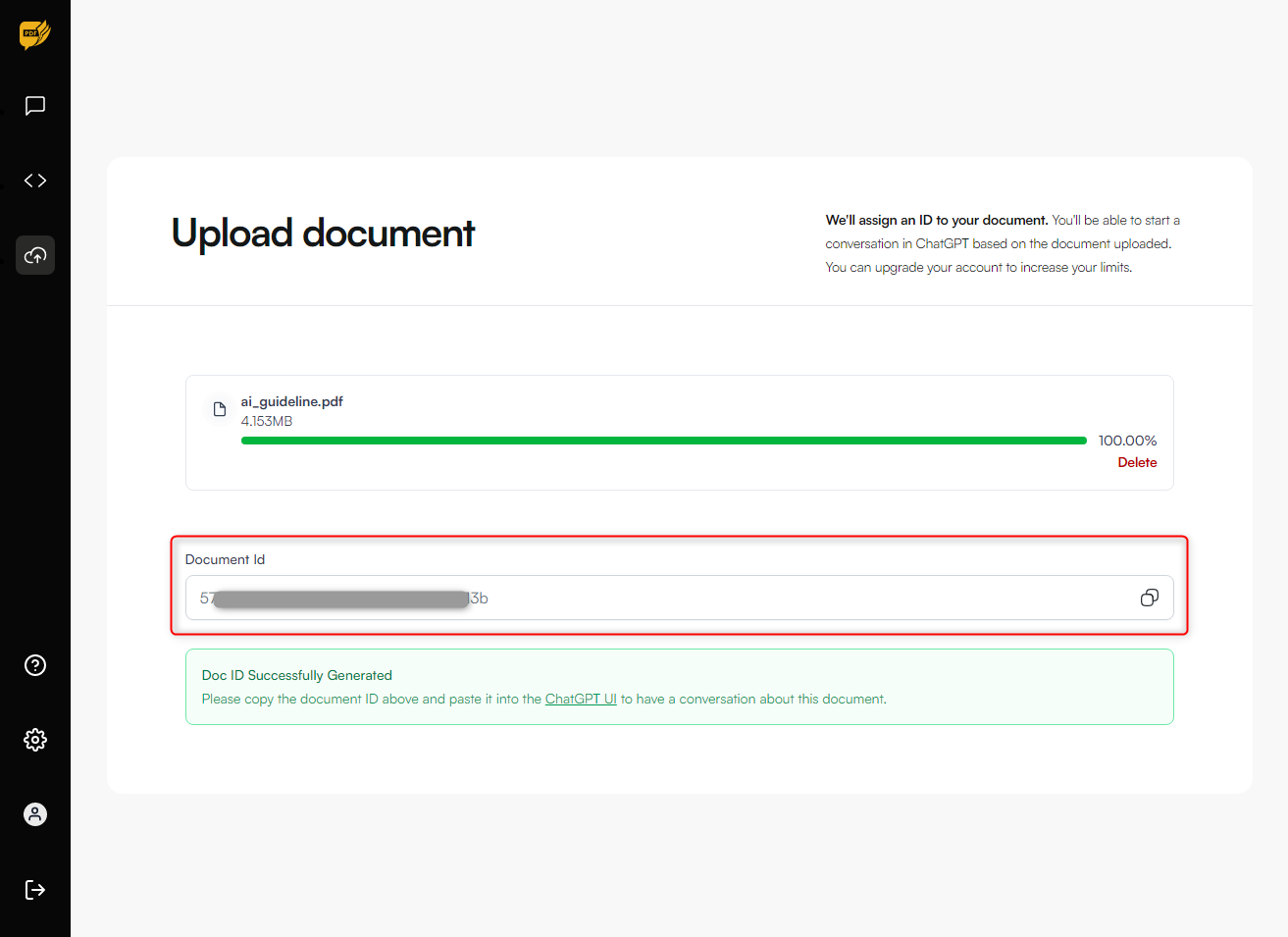
あとはこのIDをコピーして“PDFのURL”と同じようにChatGPTに入力するとAskYourPDFプラグインを使用することができます。
以上が“AskYourPDF”を導入してから使うまでの流れとなります。
このプラグインを活用することで、PDFドキュメントからの情報抽出がこれまで以上に効率的かつ簡単になります。特に大量のテキストデータを扱う場合、このツールは時間と労力を大幅に節約してくれるでしょう。
初めてChatGPTやこのプラグインを使用する方でも、この記事を参考にしてスムーズに導入・活用できることを願っています。
ぜひ、ご活用くださいませ。